在 Windows 11 中执行系统还原的步骤

如果您的设备出现错误或崩溃,请按照 Windows 11 中系统还原的步骤,将您的设备恢复到先前版本。
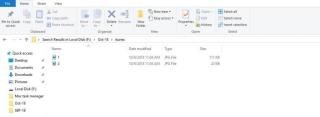
如果您擁有一部 iPhone 並且經常連接您的手機來創建備份或打開了自動備份,那麼您很快就會發現您的操作系統驅動器已滿。在 Windows 計算機上,iTunes 默認將您的備份保存在 C: 驅動器上的特定位置。
但是,如果您尋找更改位置的選項,那麼它就不會出現在iTunes 上。當您的 C: 驅動器快滿時,您甚至無法備份您的設備。如果您遇到類似的情況,請不要擔心,這裡有一個在 Windows 計算機上更改 iTunes 備份位置的解決方法。
在繼續之前,您需要檢查您在計算機上使用的 iTunes 是否是最新的。要檢查更新,您可以訪問“幫助”(可能是 iTunes 上的最後一個選項),然後單擊“檢查更新”。這將檢查 iTunes 的更新,一旦安裝完成,您將需要重新啟動計算機。現在您可以繼續執行這些步驟。
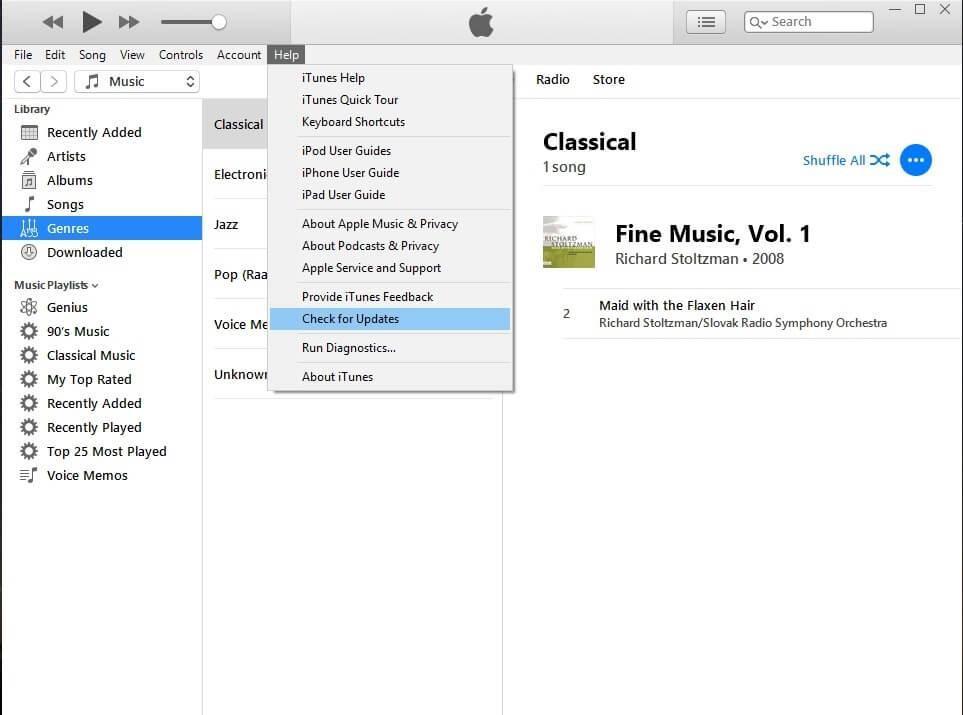
C:\Users\deepak.saxena\AppData\Roaming\Apple Computer\MobileSync
c:\用戶\用戶名\AppData\Roaming\Apple Computer\MobileSync>
mklink /J “%APPDATA%\Apple Computer\MobileSync\Backup” “E:\Backup”

此處用戶名將是您的用戶名,而不是 E:您可以鍵入在其上創建備份文件夾的驅動器名稱。
按回車鍵執行命令。
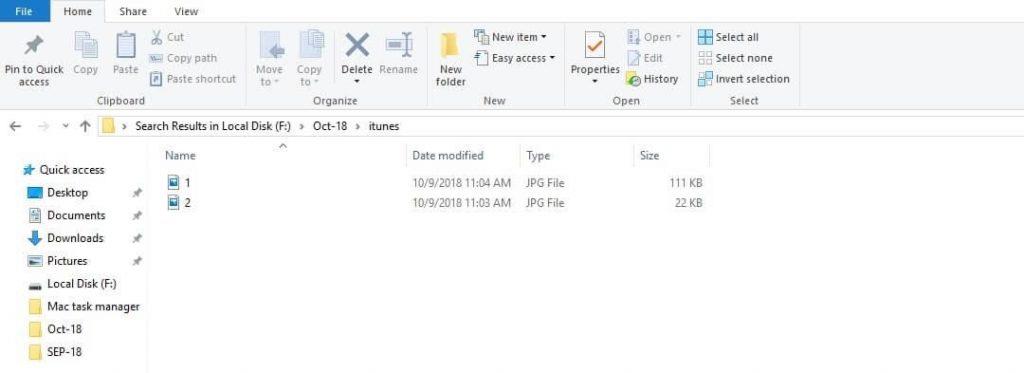
現在您會注意到您的備份集被保存在另一個驅動器上,並且您將在 C: 驅動器上有足夠的空間另一個優點是現在您可以輕鬆找到設備的備份並將它們移動到任何其他設備。
也可以看看:-
如何修復 iTunes 錯誤 3194 Apple 用戶在使用 iTunes 更新其 iOS 設備時會遇到令人討厭的 iTunes 錯誤 3194。我們將幫助您達到...
當您更改 iTunes 備份位置時,請確保您鍵入的路徑正確無誤。否則,您的備份文件夾快捷方式將創建到另一個文件夾,您的備份集將保存在驅動器 C 上的同一文件夾中:
如果您使用的是低端計算機,那麼這可能是對其進行優化的有效方法。每當您創建新的備份集時,舊的備份集就變得無關緊要。因此,如果您真的不想更改 iTunes 備份的位置,那麼這是刪除舊備份集以創建更多空間的好方法。
如果您的设备出现错误或崩溃,请按照 Windows 11 中系统还原的步骤,将您的设备恢复到先前版本。
如果你在寻找最佳的Microsoft Office替代品,这里有六个优秀的解决方案供你参考。
本教程向您展示如何创建一个 Windows 桌面快捷方式图标,该图标打开一个命令提示符到特定文件夹位置。
在Microsoft Windows中右键单击应用程序图标时,“以不同用户身份运行”选项缺失?您可以使用这些方法来启用它。
不想让其他人在您离开时访问您的计算机?尝试这些有效的锁定Windows 11屏幕的方法。
如果您的计算机在安装最近的Windows更新后出现问题,请了解几种修复损坏的Windows更新的方法。
你是否在尝试找出如何在Windows 11中将视频设置为屏幕保护程序。我们揭示了如何使用一种适用于多种视频文件格式的免费软件来实现。
您在 Windows 11 中的旁白功能烦吗?了解如何通过多种简单方法禁用旁白声音。
想要在 Windows 11 PC 上禁用删除确认对话框吗?请阅读本文,了解各种方法。
维护多个电子邮件收件箱可能很痛苦,特别是当您有重要邮件同时到达时。本文将介绍如何在PC和Apple Mac设备上将Microsoft Outlook与Gmail同步的简单步骤。







